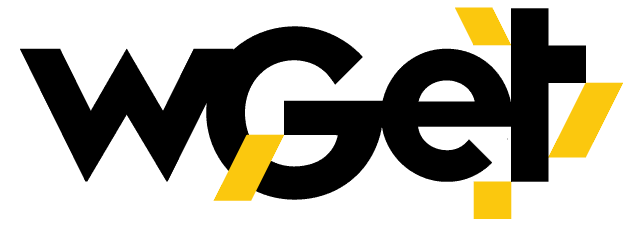Wget là một công cụ dòng lệnh miễn phí và dễ sử dụng, cho phép người dùng tải xuống các tệp từ internet thông qua các giao thức HTTP, HTTPS, FTP và FTPS. Nó được thiết kế để mang lại sự mạnh mẽ, cho phép người dùng tải xuống các tệp ngay cả khi kết nối Internet kém và không ổn định. Công cụ này cũng sẽ cố gắng tiếp tục tải xuống từ nơi nó đã dừng lại nếu kết nối không thành công. Ngoài ra, nó còn có tính năng tải xuống đệ quy hoạt động giống như trình thu thập dữ liệu web. Nó trích xuất các tệp từ các trang HTML và tải chúng xuống theo trình tự cho đến khi tất cả các trang được trích xuất hoặc cho đến khi đạt đến độ sâu đệ quy do người dùng chỉ định. Các trang đã tải xuống được lưu trong cấu trúc tương tự như cấu trúc của máy chủ từ xa. Hơn nữa, các liên kết có thể được điều chỉnh thành các tệp ngoại tuyến để phản chiếu trang web. Wget cũng có sự phụ thuộc tối thiểu vào thư viện của bên thứ ba và có tính di động, đã được chuyển sang nhiều môi trường và hệ thống giống Unix như Windows, CygWin và macOS. Nó cũng là một gói Windows gốc và chạy mà không cần nhiều sự tương tác của người dùng.
Vậy tại sao bạn cần proxy cho Wget? Đọc để tìm hiểu.
Tại sao bạn cần proxy cho Wget?
Sử dụng proxy có thể cải thiện đáng kể trải nghiệm Wget của bạn. Để hiểu lý do tại sao, trước tiên chúng ta hãy xem Wget hoạt động như thế nào. Ví dụ: nếu bạn sử dụng Wget để tải xuống một tệp, nhiều tệp, hoàn tất quá trình tải xuống chưa hoàn tất hoặc cho các hoạt động quét web, thì hoạt động đó sẽ bị coi là hoạt động của bot và IP của bạn có thể bị chặn. Để tránh điều này, bạn có thể sử dụng máy chủ proxy. Proxy che giấu địa chỉ IP của bạn bằng cách đi giữa thiết bị của bạn và trang web bạn đang truy cập bằng Wget. Loại proxy bạn sử dụng sẽ tùy thuộc vào nhu cầu của bạn. Ngoài ra, nếu bạn gặp phải tốc độ tải xuống chậm, proxy gần máy chủ tải xuống hơn có thể giảm số lượng nút đồng thời tăng băng thông và độ ổn định. Tìm kiếm từ khóa nhanh chóng trên Google sẽ tiết lộ nhiều loại proxy, nhưng có thể khó chọn được loại proxy tốt nhất.
Proxy tốt nhất cho Wget
Khi chọn proxy cho Wget, điều cần thiết là tránh các proxy miễn phí vì chúng không đáng tin cậy và có khả năng xâm phạm dữ liệu của bạn. Thay vào đó, bạn nên sử dụng nhà cung cấp proxy cao cấp như OneProxy. Giữa proxy dân cư và proxy trung tâm dữ liệu, có một số ưu và nhược điểm cần xem xét. Proxy dân cư sử dụng IP xác thực từ các nhà cung cấp dịch vụ internet, giúp chúng có thể theo dõi và đáng tin cậy. Mặt khác, proxy trung tâm dữ liệu sử dụng IP được tạo hầu như trên các máy chủ đám mây, giúp chúng dễ phát hiện hơn nhưng chúng cung cấp tốc độ nhanh hơn và chi phí thấp hơn. OneProxy là nhà cung cấp proxy cao cấp hàng đầu với nhiều năm kinh nghiệm trong lĩnh vực này và cung cấp các giải pháp tùy chỉnh cho mọi nhu cầu của bạn.
Cách thiết lập Proxy Wget
Mã bên dưới sẽ giúp bạn thiết lập proxy cho Wget. Thêm các dòng bên dưới vào tệp ~/.wgetrc hoặc /etc/wgetrc:
http_proxy = http://[Proxy_Server]:[port]
https_proxy = http://[Proxy_Server]:[port]
ftp_proxy = http://[Proxy_Server]:[port]
Thiết lập thủ công các biến proxy trong shell:
Xuất $ http_proxy=http://[Proxy_Server]:[port]
Xuất $ https_proxy=$http_proxy
$ xuất ftp_proxy=$http_proxy
Xác minh biến bằng lệnh env:
môi trường $ | proxy grep
http_proxy=http://[Proxy_Server]:[port]
https_proxy=http://[Proxy_Server]:[port]
ftp_proxy=http://[Proxy_Server]:[port]
Cuối cùng, thêm các dòng bên dưới vào tệp ~/.bash_profile hoặc /etc/profile:
#export http_proxy=http://[Proxy_Server]:[port]
#export https_proxy=http://[Proxy_Server]:[port]
#export ftp_proxy=http://[Proxy_Server]:[port]
!= ” != ”